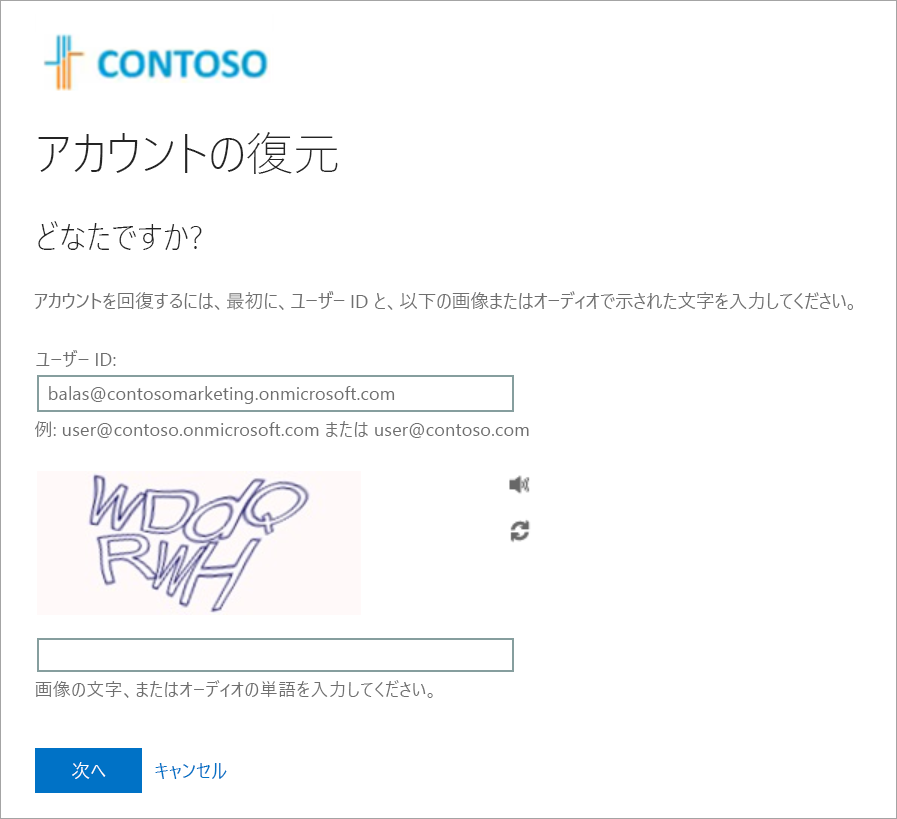演習 - ディレクトリのブランドをカスタマイズする
あなたは、ユーザーが正しいシステムに資格情報を渡していることを確認できるよう、Azure のサインイン ページに小売組織のブランドを表示するよう求められています。 ここでは、このカスタム ブランドを構成する方法を学習します。
この演習を完了するには、次の 2 つの画像ファイルが必要です。
- ページの背景画像。 PNG ファイルまたは JPG ファイルで、1920 x 1080 ピクセル、および 300 KB より小さいものにする必要があります。
- 会社のロゴの画像。 これは、PNG または JPG ファイルで、32 x 32 ピクセル、5 KB 未満にする必要があります。
Microsoft Entra 組織のブランド化をカスタマイズする
Microsoft Entra ID を使用して、カスタムのブランド化を設定してみましょう。
Azure portal にサインインします。
Microsoft Entra ID を選択して、Microsoft Entra 組織に移動します。 正しい Microsoft Entra 組織にいない場合は、Azure プロファイルに移動して、[ディレクトリの切り替え] を選択して組織を探します。
[管理] から [会社のブランド] を選択します。 次に、画面の中央にある [カスタマイズ] ボタンを選択します。
[ファビコン] の横の [参照] を選択してください。 ロゴの画像を選択します。
[背景画像] の横の [参照] を選択してください。 ページの背景画像を選択します。
[ページの背景色] を選択するか、既定値をそのまま使用してください。
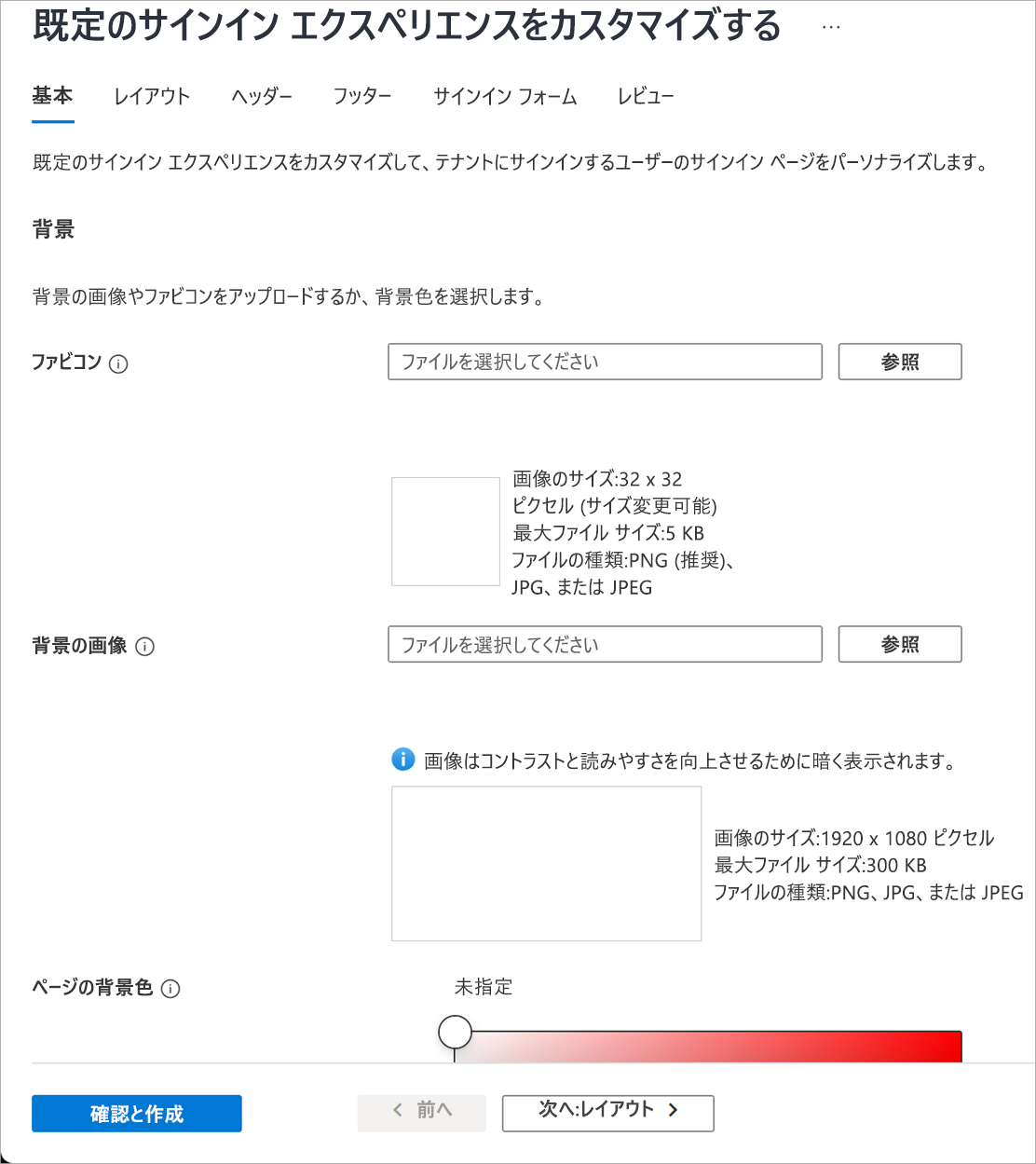
[確認と作成]、[作成] の順に選択します。
組織のブランドをテストする
次に、前の演習で作成したアカウントを使用して、ブランドをテストしましょう。
新しいブラウザー ウィンドウで、 [https://login.microsoft.com](https://login.microsoft.com) に移動します。
Bala Sandhu のアカウントを選択します。 カスタム ブランドが表示されます。
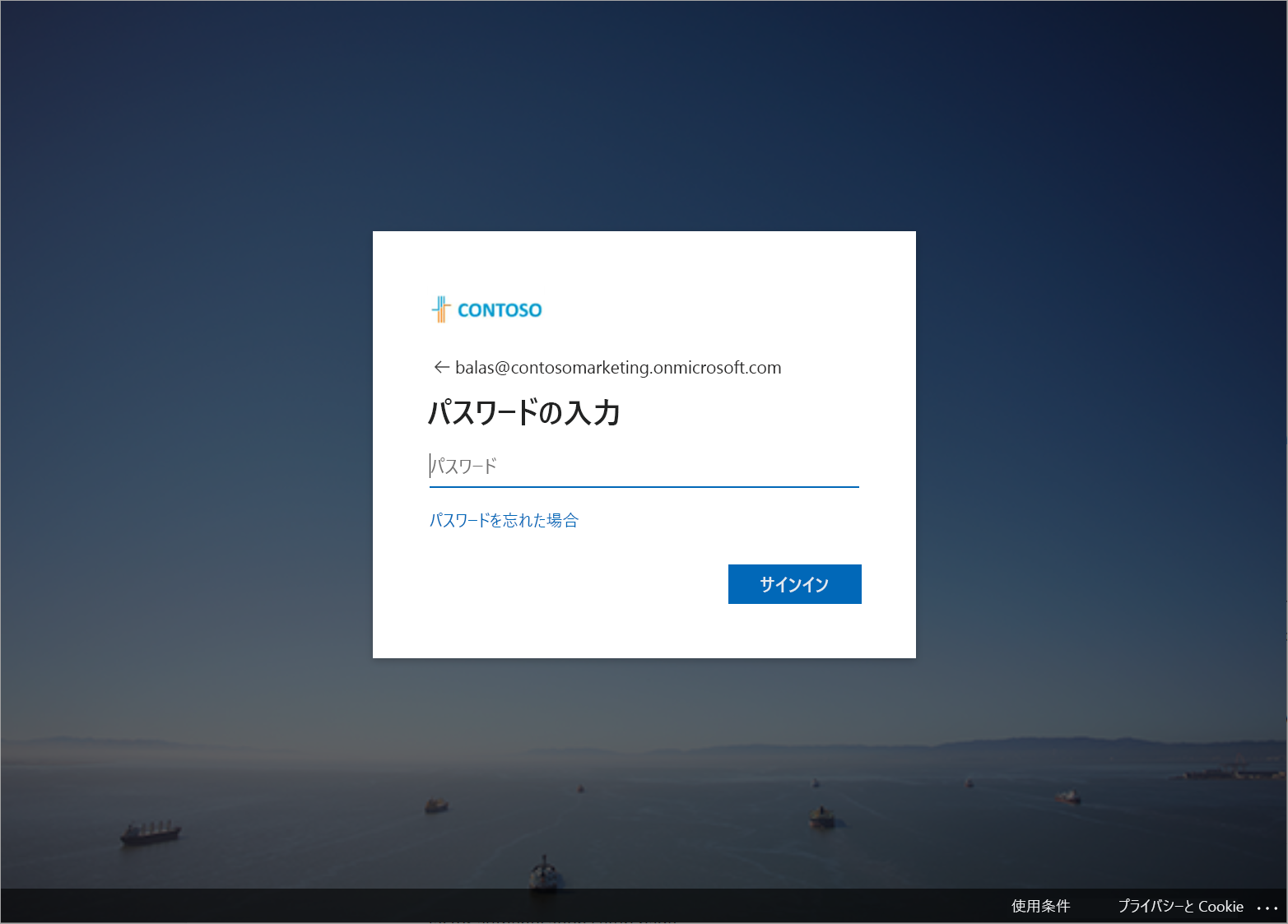
[パスワードを忘れた場合] を選択します。